近年、企業にとって欠かせない情報発信ツールとなったYouTube。
しかし、チャンネルのブランディング設定でトラブルを抱えている法人担当者も多いのではないでしょうか?
- 「プロフィール写真やチャンネルバナーを変更したいのに、設定画面が表示されない」
- 「ロゴ透かしを設定したいのに、機能が見当たらない」
など、様々な問題が発生する可能性があります。
そこで今回は、法人向けにYouTubeチャンネルのブランディング設定に関する問題をわかりやすく解説します。
設定できない原因と解決策をわかりやすく紹介します。
よくあるトラブル事例も紹介します。
今回ご紹介する内容を参考に、スムーズにブランディング設定を行いましょう。
魅力的な企業チャンネルを作り上げてください。
YouTubeチャンネルのブランディング設定とは?
YouTubeチャンネルのブランディング設定とは、
- チャンネルのロゴ
- バナー
- レイアウト
などをカスタマイズして、自社のブランドイメージを統一します。
視聴者に認知してもらうための機能です。
具体的には、以下の設定項目があります。
プロフィール写真
チャンネルのアイコンとなる画像を設定できます。
YouTubeチャンネルのプロフィール写真を最適化!チャンネル登録者増加の秘訣
チャンネルバナー
チャンネルのヘッダーとなる画像を設定できます。
YouTubeバナー画像を制作する法人向けガイド|効果的なデザインと作成ツールを紹介
チャンネルレイアウト
動画リストの表示方法やチャンネル説明文の配置などを設定できます。
YouTubeチャンネルレイアウトを最適化!視聴者を引き込む魅力的なアイデア
ロゴ透かし
動画内に自社のロゴを透かしとして表示できます。
YouTube動画に透かしロゴを簡単挿入!効果的なブランディング戦略を解説
エンドスクリーン
動画の最後に表示される画面に、他の動画やチャンネルへのリンクなどを設定できます。
これらの設定項目を効果的に活用することで、チャンネルの統一感と訴求力を高めましょう。
視聴者のエンゲージメントを高めることができます。
YouTubeのエンドロールを効果的に活用!視聴者とのエンゲージメントを高める方法
ブランディング設定ができない原因
ブランディング設定ができない原因は、主に以下の2つが考えられます。
チャンネルの種類
- 個人アカウントで作成したチャンネル: ブランディング設定機能の一部が利用できない場合があります。
- ブランドアカウントで作成したチャンネル: 全てのブランディング設定機能を利用できます。
アカウントの権限
- チャンネルオーナー: 全てのブランディング設定機能を利用できます。
- チャンネル管理者: 一部のブランディング設定機能のみ利用できます。
- チャンネルメンバー: ブランディング設定機能を利用できません。
上記の原因以外にも、以下の理由で設定できない場合があります。
YouTubeアカウント権限付与のやり方!効率的な動画制作と運用のポイント
ブラウザのキャッシュやCookieが原因
ブラウザのキャッシュやCookieを削除すると改善される場合があります。
アプリキャッシュクリアのメリット・デメリットと、業務効率化への活用方法
拡張機能やアドオンの影響
拡張機能やアドオンを無効化すると改善される場合があります。
YouTube拡張機能活用術!動画制作・編集効率を劇的に向上させる方法
一時的なシステム障害
しばらく待ってから再度試すと改善される場合があります。
ブランディング設定ができない場合の解決策
上記の原因を踏まえ、以下の解決策を試してみてください。
チャンネルの種類を確認する
個人アカウントで作成したチャンネルの場合は、ブランドアカウントへの移行を検討しましょう。
アカウントの権限を確認する
チャンネル管理者またはチャンネルメンバーの場合は、チャンネルオーナーに権限を変更してもらいましょう。
ブラウザのキャッシュやCookieを削除する
ブラウザの設定から、キャッシュやCookieを削除します。
キャッシュ削除がWebサイトに与える影響と、効果的な削除方法【法人向け】
拡張機能やアドオンを無効化する
ブラウザの拡張機能やアドオンを無効化し、問題が解決するかどうかを確認します。
しばらく待ってから再度試す
一時的なシステム障害の可能性もあるため、しばらく待ってから再度設定を試みてください。
YouTubeサポートに問い合わせる
上記の方法を試しても解決しない場合は、YouTubeサポートに問い合わせてみましょう。
よくあるトラブル事例と解決策
トラブル事例1:プロフィール写真やチャンネルバナーを変更できない
- 原因:アカウントの権限が不十分である可能性があります。
- 解決策:チャンネルオーナーに権限を変更してもらいましょう。
トラブル事例2:ロゴ透かしを設定できない
- 原因:チャンネルの種類が個人アカウントで作成されたチャンネルである可能性があります。
- 解決策:ブランドアカウントへの移行を検討しましょう。
トラブル事例3:ブランディング設定画面が表示されない
- 原因:ブラウザのキャッシュやCookieが原因である可能性があります。
- 解決策:ブラウザのキャッシュやCookieを削除しましょう。
トラブル事例4:設定変更が反映されない
- 原因:一時的なシステム障害の可能性があります。
- 解決策:しばらく待ってから再度設定するか、別のブラウザで試してみましょう。
トラブル事例5:ロゴ透かしが動画の一部にしか表示されない
- 原因:ロゴ透かしの設定方法が間違っている可能性があります。
- 解決策:ロゴ透かしの設定画面で、表示位置やサイズなどを正しく設定しましょう。
YouTubeチャンネルのブランディング設定は、自社のブランドイメージを統一しましょう。
視聴者に認知してもらうために重要な機能です。
設定できない場合は、今回ご紹介した原因と解決策を参考に、適切に対処してください。
また、設定に関する詳細は、YouTubeのヘルプページもご確認ください。
今回ご紹介した情報を参考に、ぜひ魅力的な企業チャンネルを作り上げてください。
ご参考になりましたでしょうか?
何かご不明な点があれば、お気軽にご質問ください。

コメント